macOS 10.14 est un système d'exploitation qui révolutionne le monde, conçu par les esprits les plus talentueux. Cependant, ces esprits n'ont pas réussi à boucler certains détails, laissant les utilisateurs finaux se débrouiller pour surmonter certaines vulnérabilités de la version 10.14. Certains de ces problèmes connus de Mac OS 10.14 ont en fait affecté les anciens modèles de systèmes d'exploitation et ont suscité de nombreux débats. Cet article fait la part des choses et présente les solutions aux 20 principaux problèmes de macOS 10.14.
 100% sécurité garantie
100% sécurité garantie  100% sécurité garantie
100% sécurité garantie  100% sécurité garantie
100% sécurité garantie Problèmes et solutions pour macOS 10.14
La plupart de ces problèmes peuvent être résolus grâce à une installation propre de macOS 10.14 -- une technique de dépannage de Mac OS 10.14 qui écrase le disque dur de l'appareil Mac. Mais certains autres exigent de recourir à des solutions particulières. Suivez simplement les solutions aux problèmes de mac OS 10.14 ci-dessous.
1. Manque d'espace disque pour l'installation de macOS 10.14
macOS10.14 utilise environ 8 Go d'espace sur le disque, et 7 à 12 Go supplémentaires sont recommandés pour son bon fonctionnement. Pour libérer cet espace, il peut être impératif de débarrasser le disque des applications et des fichiers les moins utiles. Pour ce faire, ouvrez le menu Apple, sélectionnez l'option "À propos de ce Mac", puis sélectionnez l'option de stockage pour voir ce qui prend de l'espace. Si la suppression manuelle est jugée trop fastidieuse, l'application CleanMyMac peut fournir un moyen rapide de libérer de l'espace de stockage. Elle peut éliminer les déchets du système pour libérer plus de 2 Go.
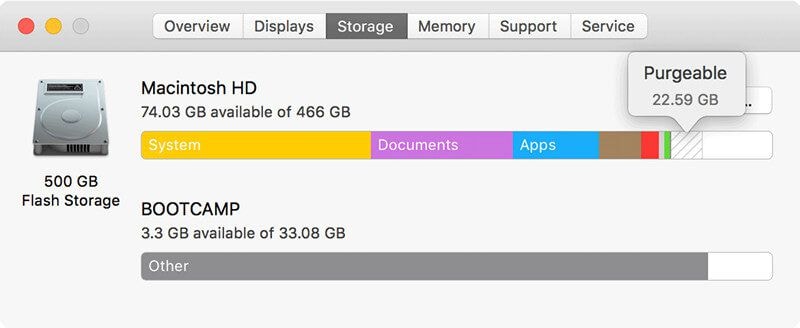
2. Message d'erreur d'échec du téléchargement de macOS 10.14
Ce message d'erreur, qui survient lorsque la mise à jour de macOS 10.14 est bloquée, peut se lire comme suit : "Le téléchargement de macOS 10.14 a échoué" ou "L'installation de macOS 10.14 n'a pas pu se poursuivre". Cela peut être dû à un certain nombre de problèmes, notamment une mauvaise connexion Internet ou un trop grand nombre de téléchargements simultanés. Pour résoudre ce problème, essayez de télécharger via une meilleure connexion Internet, ou redémarrez le Mac App Store, ou réessayez le téléchargement après quelques minutes. Assurez-vous que le macOS 10.14 partiellement téléchargé est supprimé avant de réessayer le téléchargement.
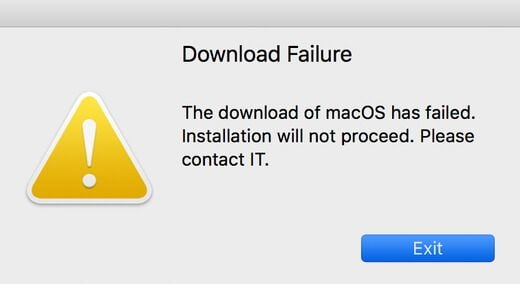
3. Problèmes d'installation de macOS 10.14
L'installation peut se bloquer et nécessiter le redémarrage de l'appareil Mac. Ce problème d'installation de Mac OS 10.14 peut être résolu simplement en l'installant après avoir désinstallé tous les logiciels antivirus, ou en installant la 10.14 après avoir démarré l'appareil en mode sans échec. Pour démarrer en mode sans échec, appuyez sur la touche Shift + le bouton d'alimentation, puis relâchez le bouton d'alimentation tout en maintenant la touche Shift enfoncée.
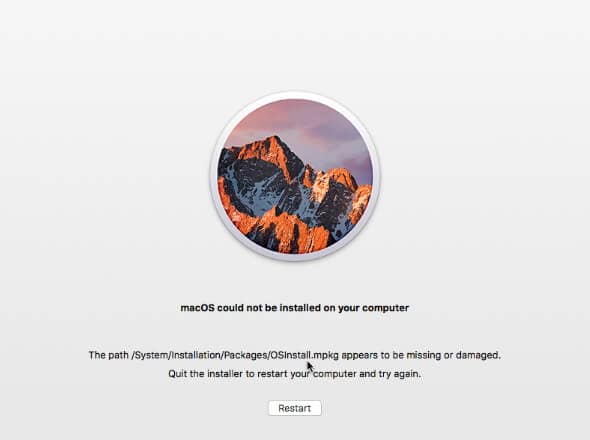
4. La mise à jour de macOS 10.14 est bloquée
Il est possible que vous rencontriez une erreur lorsque vous essayez de mettre à jour vers maOS 10.14. Parfois, la mise à jour se fige et se bloque, ce qui peut être très ennuyeux pour l'utilisateur. La bonne chose est que vous pouvez toujours résoudre ce problème. Une façon de le faire est de relancer la mise à jour, mais il est également important de s'assurer que l'espace de stockage disponible est suffisant. Consultez également le serveur Apple pour savoir si le serveur de mise à jour est en cours de maintenance. Sinon, vous pouvez télécharger la mise à jour à partir du site Web d'assistance d'Apple ou du magasin d'applications Mac.
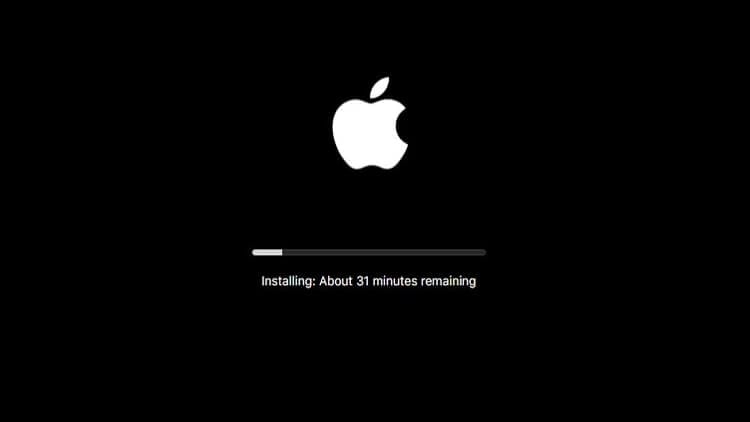
5. Problèmes de connexion Wifi lente
Il est courant sous macOS 10.14 de constater que les pages et les téléchargements se chargent à une vitesse lente. Ce problème peut être résolu en supprimant et en reconfigurant la préférence WiFi. Ouvrez le dossier /Library/Preferences/SystemConfiguration en appuyant sur Command +Shift + G dans le Findere et supprimez le groupe de fichiers suivant :
com.apple.airport.preferences.plist; com.apple.network.identification.plist; com.apple.wifi.message-tracer.plist; NetworkInterfaces.plist; and preferences.plist. Puis redémarrez l'appareil et le routeur.
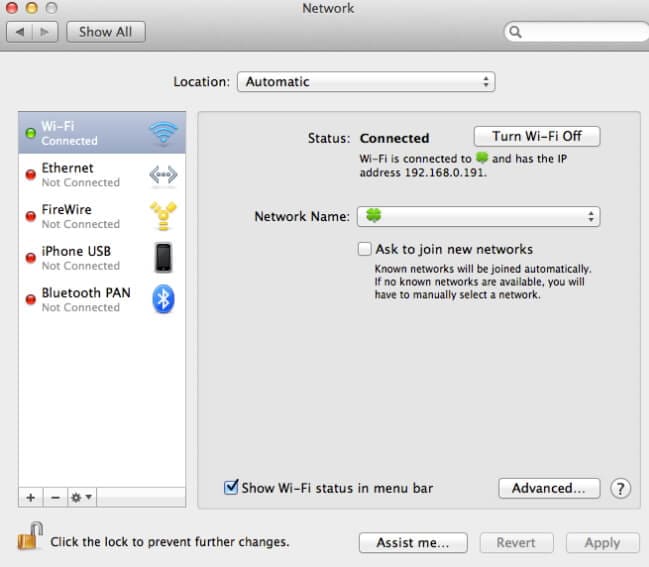
6. Échecs de partage de fichiers
Cette erreur Mac se produit lorsqu'un message d'erreur "non connecté" s'affiche lorsque File Share est utilisé entre deux appareils avec la mise à jour macOS 10.14. Pour résoudre ce problème Mac, ouvrez le dossier Utilitaires dans le dossier Application et exécutez l'application Terminal. Tapez sudo /use/libexec/configureLocalKDC, appuyez sur la touche Entrée et quittez l'application Terminal.
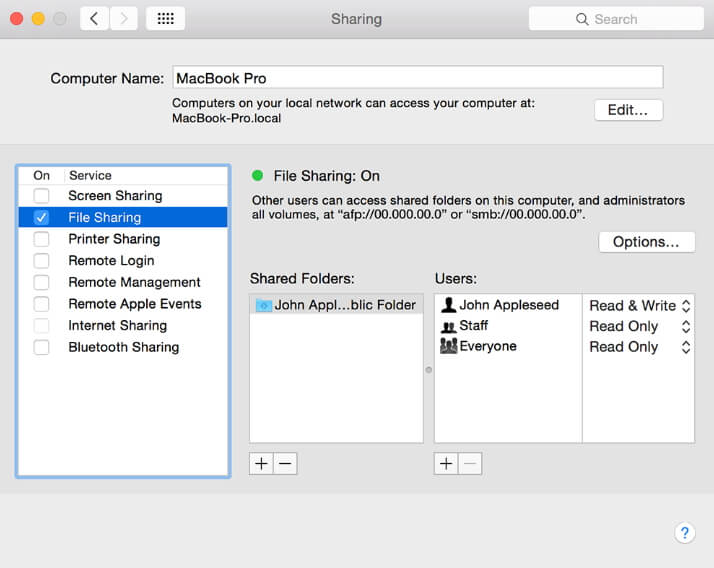
7. macOS 10.14 ne parvient pas à démarrer
Cela peut nécessiter la réinitialisation de la NVRAM et de la PRAM. Redémarrez l'appareil, puis appuyez sur Option + Commande + R + P jusqu'à ce que deux carillons retentissent pendant le redémarrage. Relâchez les touches une fois que le deuxième carillon retentit. Le Mac redémarrera sans perdre de données.
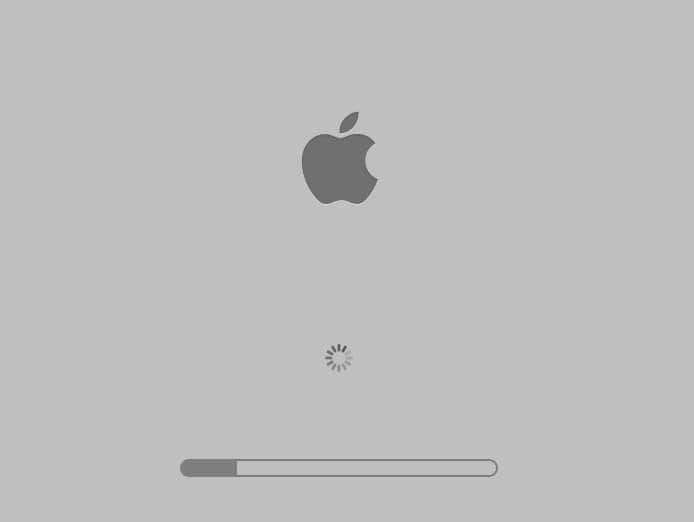
8. Problèmes de défilement avec une souris Logitech
Il s'agit de l'un des problèmes Mac les plus répandus qui a été signalé sur presque toutes les versions de macOS. Parfois, ce problème de Logitech Performance Mouse MX et Anywhere MX peut se manifester par des décalages dans l'affichage du mouvement de défilement et le dysfonctionnement de certains boutons. Pour résoudre ce problème, il suffit de télécharger la dernière version du Logitech Control Center pour macOS 10.14.
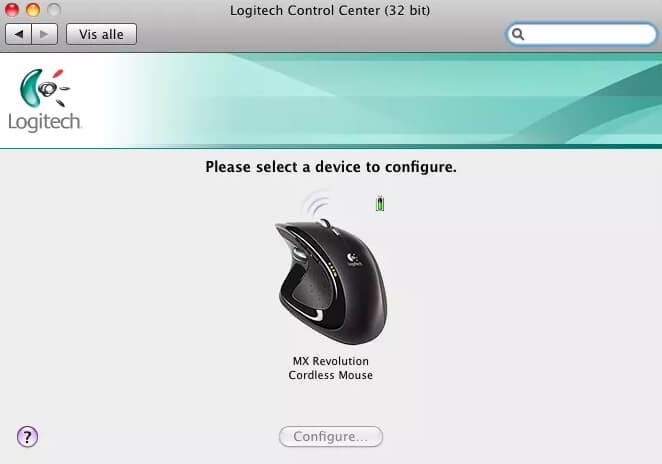
9. La sauvegarde de Time Machine se bloque
Il s'agit d'un autre des problèmes bien connus des Mac. Dans ce cas, Time Machine se bloque tandis qu'un "message de préparation de la sauvegarde" s'affiche à l'écran pendant des heures. Pour résoudre ce problème sous macOS 10.14, terminez d'abord la procédure de sauvegarde en cours en ouvrant le menu des paramètres de Time Machine et en cliquant sur le bouton rouge [X]. Supprimez ensuite le fichier de sauvegarde temporaire .inProgress en accédant au lecteur Time Machine via le Finder, puis en ouvrant le dossier "Backups.backups" pour localiser le dossier portant le nom de l'appareil Mac, et enfin en supprimant le fichier portant l'extension .inProgress de ce dossier. Ensuite, redémarrez le périphérique et réessayez d'effectuer une sauvegarde avec Time Machine.
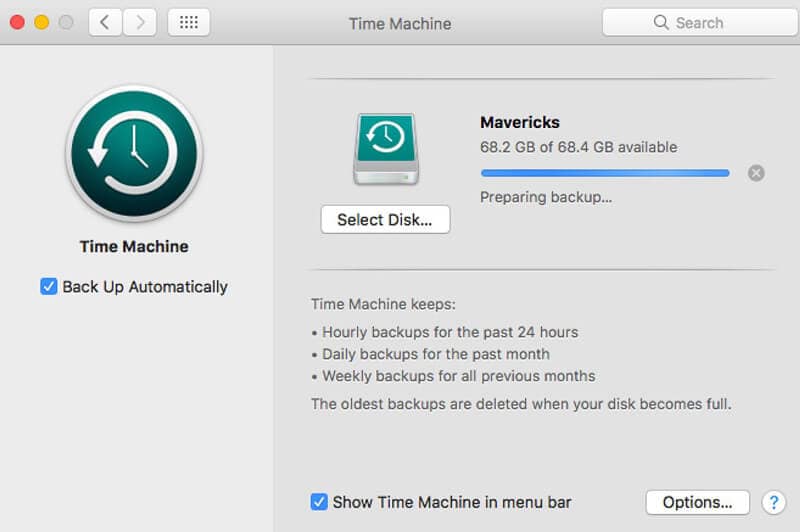
10. Problèmes de Bluetooth sur macOS 10.14
Une façon de résoudre cette erreur consiste à utiliser les appareils à connecter jusqu'à ce que leurs batteries soient à plat. Le problème de connexion peut alors être résolu lors du redémarrage. Une autre option consiste à effectuer des mises à jour du micrologiciel des écouteurs Bluetooth.
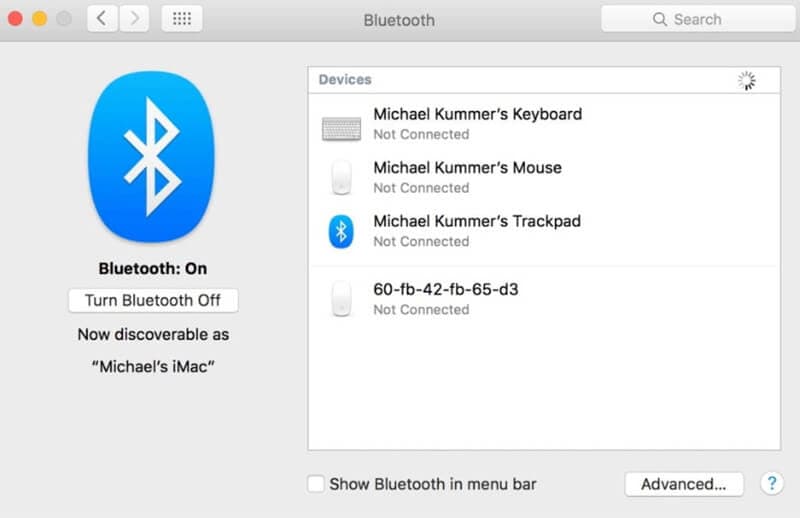
11. Mise à jour de macOS10.14 qui fonctionne mal
L'appareil peut prendre un certain temps pour s'adapter à la mise à jour macOS 10.14, car il exécute des tâches de réindexation et de maintenance en parallèle. Pour résoudre ce problème, il suffit de redémarrer l'appareil. Si le problème persiste, donnez à l'appareil environ une journée pour s'adapter. Si l'appareil est toujours aussi lent, vous pouvez désactiver les applications qui utilisent le plus de RAM et de CPU. Utilisez l'application Contrôleur d'activité pour repérer ces applications.
12. Problèmes iTunes sous macOS 10.14
L'exécution d'iTunes pour la première fois sous macOS 10.14 peut s'avérer problématique. Une façon simple de contourner ce problème est de vérifier si vous avez la dernière version d'iTunes. Si ce n'est pas le cas, vous devez le mettre à jour immédiatement.
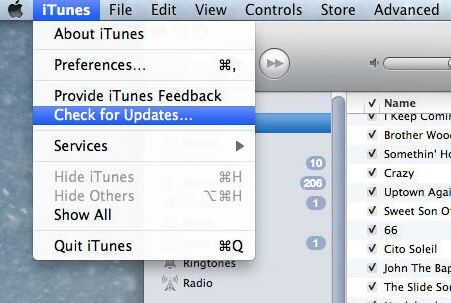
13. Problèmes de mot de passe
Il s'agit de l'un des problèmes de la version 10.14 communs à toutes les versions de mac OS. Dans ce cas, macOS 10.14 affiche le vrai mot de passe au lieu des indices de mot de passe. Pour résoudre ce problème, installez une solution de cryptage authentique.
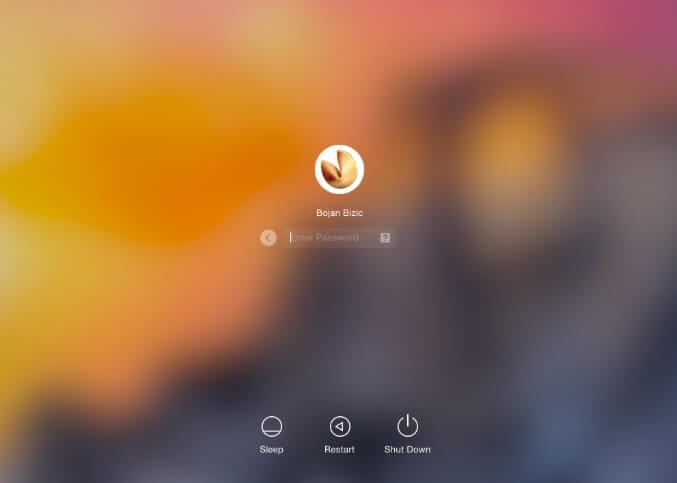
14. Optimisation du stockage iCloud
macOS 10.14 propose une option de stockage qui permet de sauvegarder les fichiers anciens et inutilisés dans le stockage iCloud. Tous les appareils Mac se voient attribuer 5 Go de stockage gratuit sur le stockage iCloud. Pour accéder à cette option, ouvrez le menu Apple, puis sélectionnez l'option " À propos de ce Mac ", puis sélectionnez le stockage sur la page suivante, et enfin sélectionnez "Gérer".
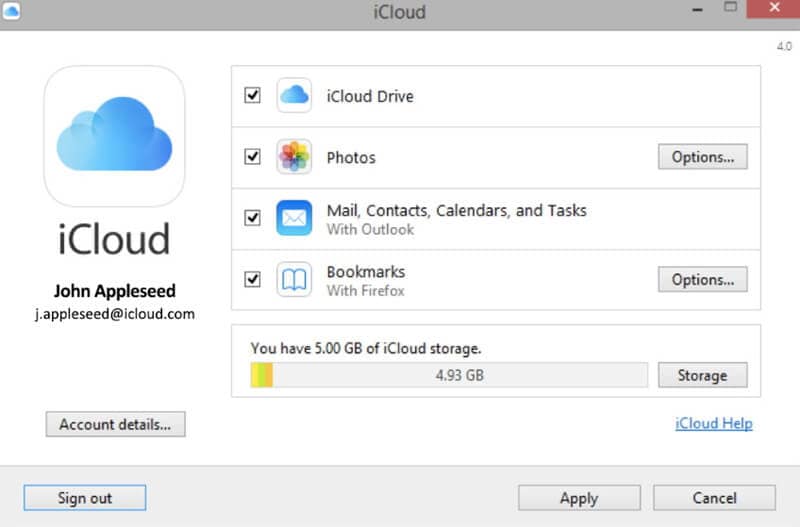
15. Blocage des applications sous macOS 10.14
Il est normal de voir un message d'erreur indiquant "endommagé et ne peut être ouvert" lorsqu'on essaie d'exécuter une application sous macOS 10.14. Une solution simple consiste à maintenir la touche Cmd lors de l'ouverture de l'app, ou de mettre à jour l'app. Une autre option consiste à vider le cache de l'appareil. Allez dans /Library/Caches et supprimez tout le contenu du dossier. Si l'application se bloque toujours, réinitialisez la PRAM. Notez toutefois que certaines apps ne sont pas compatibles avec le nouveau macOS.
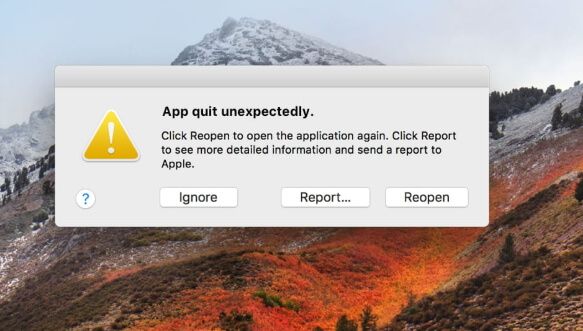
16. Problèmes avec les plug-ins Safari
Dans le but d'améliorer l'expérience de navigation et d'augmenter la vitesse de chargement des pages sur Safari, Apple a décidé d'intégrer le HTML5 au détriment de certaines fonctionnalités qui seront bientôt dépassées, notamment Flash, Java et QuickTime. Lorsque vous naviguez sur des sites qui utilisent ces plug-ins, le site web de Safari vous demandera de manière répétitive si ces plug-ins doivent être activés. Répondez en demandant à Safari de le faire une fois, tout le temps, ou annulez la page et ne visitez plus ces sites qui utilisent encore ces plug-ins.
17. La consommation excessive de macOS 10.14 consomme de la batterie
Pour trouver l'origine de ce problème, utilisez l'application Contrôleur d'activité pour repérer les applications qui consomment le plus d'énergie. Ouvrez Applications, puis sélectionnez Utilitaires, choisissez d'exécuter l'application Contrôleur d'activité, puis cliquez sur l'onglet Énergie. Réinstallez ou réinitialisez toute application qui consomme beaucoup d'énergie. L'autonomie de la batterie peut également être préservée en désactivant les services de localisation, ainsi que les animations et les effets graphiques.
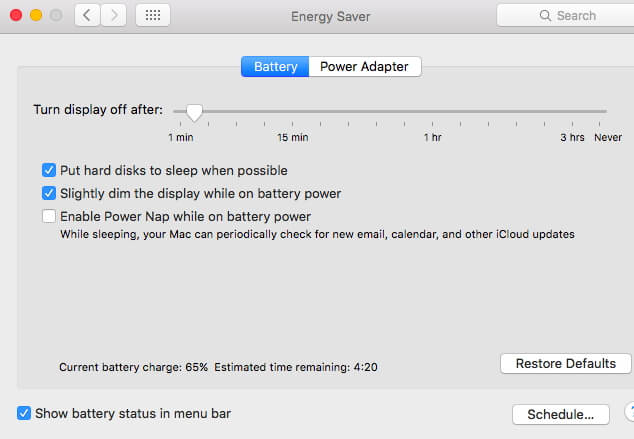
18. Problèmes de Photoshop sous macOS 10.14
Les erreurs de chargement de Photoshop se traduisent généralement par l'affichage de messages d'erreur du type "Impossible d'exécuter votre demande en raison d'une erreur de programme". Adobe Photoshop est programmé pour résoudre automatiquement cette erreur, bien que cela puisse prendre du temps. Une solution rapide consiste à réinstaller Photoshop ou à effectuer une installation propre de macOS 10.14. Notez que la clé de licence doit être récupérée avant que Photoshop puisse être réinstallé avec succès.
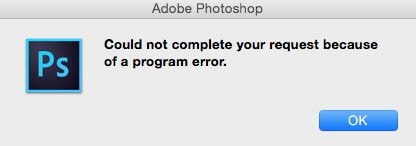
19. Applications incompatibles à l'origine d'un écran bleu bloqué
Certains éléments de démarrage (des applications qui s'exécutent automatiquement une fois l'appareil allumé) peuvent interrompre le démarrage et faire apparaître un écran bleu s'ils sont incompatibles. Il est nécessaire de procéder par essais pour identifier ces éléments. Supprimez chaque élément de démarrage un par un, puis redémarrez après chaque élément supprimé. Pour les supprimer, ouvrez les Préférences Système, puis sélectionnez Utilisateurs et groupes et cliquez sur le nom d'utilisateur approprié dans la case Utilisateur actuel. Ensuite, cliquez sur l'onglet Éléments de connexion en haut du côté droit de la fenêtre, mettez une application en surbrillance, puis cliquez sur le signe "-" situé sous celle-ci. L'application sélectionnée sera alors supprimée, et vous pourrez la réintégrer en cliquant sur le signe "+". Répétez le processus jusqu'à ce que l'application en cause soit identifiée.
20. Ballon de plage tournant sur l'écran de façon récurrente
Cela peut être dû à certains dysfonctionnements du système. Exécutez l'application Contrôleur d'activité (comme décrit ci-dessus) pour identifier et interrompre les applications qui consomment le plus de RAM et d'énergie.

 100% sécurité garantie
100% sécurité garantie  100% sécurité garantie
100% sécurité garantie  100% sécurité garantie
100% sécurité garantie  100% sécurité garantie
100% sécurité garantie




Clara Durand
chief Éditeur